

تعليمات
عند استخدام نظام التشغيل Windows XP إلى التثبيت اللازم أسهل طريقة للحصول عليها، بدءا من زر الماوس الأيمن على خلفية سطح المكتب، هو الصحيح. من بين قائمة الأوامر في قائمة السياق Drawn ستكون العنصر "خصائص" - حدده.
التطرف في علامة التبويب اليمنى في النافذة التي يتم فتحها تسمى "المعلمات" - انتقل إلى علامة التبويب هذه وفي الركن الأيمن السفلي ستجد التحكم في دقة الشاشة لتغيير العنصر (منزلق). هناك خيار آخر للوصول إلى علامة التبويب هذه من نافذة إعدادات الشاشة. إذا قمت بفتح القائمة الرئيسية، فحدد عنصر "لوحة التحكم" في ذلك، انقر على رابط "التصميم والمواضيع" وحدد مهمة "تغيير دقة الشاشة"، ثم تفتح علامة التبويب هذه.
حرك شريط التمرير إلى دقة شاشة الشاشة التي تحتاجها وانقر فوق الزر "تطبيق". سيقوم نظام التشغيل لمدة 15 ثانية بتغيير حجم الصورة وفقا لاختيارك، وسحب مربع الحوار مع Timer على الشاشة. إذا قام مقياس جديد بترتيبك، فاضغط على زر "نعم"، وإذا لم يكن -، فما عليك سوى الانتظار لعنة الموقت ودقة الشاشة سيعود إلى القيمة المصدر لتمنحك الفرصة لاختيار خيار آخر.
عند استخدام نظام التشغيل Windows Vista أو Windows 7 في قائمة السياق، تظهر عند النقر بزر الماوس الأيمن فوق خلفية سطح المكتب، هناك سلسلة "دقة الشاشة" - حددها. بواسطة هذا الإجراء، تقوم ببدء تشغيل نافذة مكون نظام التشغيل، حيث يكشف زر النقر على زر "الدقة" قائمة خيارات الدقة باستخدام شريط تمرير عمودي. نقلها، تثبيت القيمة المطلوبةثم انقر فوق الزر "تطبيق".
التحجيم هو تغيير بصري في حجم الصفحة أو الصورة دون تغيير البيانات. يمكن أن تكون صفحات التحجيم على جهاز كمبيوتر مباشر في قشرة البرنامج نفسه أو باستخدام خاص تطبيق ويندوز يسمى "المكبر الشاشة".
تعليمات
لزيادة حجم أي جزء من الشاشة، مع ترك الخيار الآخر من المجال الأصلي بنسبة 100٪، اتصل ب "عدسة مكبرة الشاشة". للقيام بذلك، قم بتنفيذ "ابدأ"، "جميع البرامج"، "Standard". في فئة البرامج القياسية، ابحث عن مجلد "الميزات الخاصة" وحدد الزجاج المكبرة على الشاشة. ستظهر نافذة شفافة خاصة مزحة مع حد رمادي على الشاشة. حقل الشاشة الذي يقع في هذه النافذة يأخذ المكبر على الشاشة معينة. بشكل افتراضي، تختلف الحجم 2 مرات (تصل إلى 200٪).
كل هذه الطرق ستساعد بسرعة دون برامج خاصة لتغيير مقياس الصفحة.
مصادر:
الأداة الأساسية تحجيم واجهة Windows الرسومية هي وظيفة تغيير دقة الشاشة. آليات أخرى تجعل من الممكن تغيير حجم جزء الشاشة من الشاشة لفترة قصيرة ("المكبر الشاشة")، أو زيادة أو تقليل الخطوط الموجودة في الواجهة ("تحجيم الخط")، إلخ. ولكن المقصود فقط تبديل دقة الشاشة لتغيير حجم جميع عناصر الواجهة تماما على أساس مستمر.

تعليمات
في نظام التشغيل Windows Vista و Windows 7، ابدأ تشغيل الإجراء الخاص بتغيير الإذن من زر الماوس الأيمن الموجود في خلفية سطح المكتب في المكان المجاني. سيعرض نظام التشغيل قائمة السياق التي ستكون فيها بحاجة الى البند ("دقة الشاشة") - انقر فوقها. نافذة إعدادات الشاشة مع "دقة" استضافتها في ذلك وزرا مع قائمة منسدلة بجانبها. انقر فوق هذا الزر، وسوف تحصل على الوصول إلى شريط التمرير عن طريق نقل زر الماوس الأيسر الذي تحتاج إلى تحديد أحد خيارات دقة الشاشة. نظرا لأن مصفوفة الشاشة يتم تصنيعها في الحساب لبعض القرارات المحددة، وكل الآخرين "غير منافسين" لذلك، تتم الإشارة إلى إحدى علامات المنزلق "الموصى بها".
في نظام التشغيل Windows XP، بعد النقر فوق "خلفية سطح المكتب"، لن تجد قائمة سياق "دقة الشاشة". ولكن هنا هناك عنصر "خصائص" - حدده. سيتم فتح نافذة الإعدادات التي تظهر على الشاشة من عدة إشارات مرجعية، من بينها تحديد علامة التبويب "المعلمات".
ابحث عن شريط تمرير مصمم لتحديد خيارات دقة الشاشة في الركن الأيسر السفلي من علامة التبويب هذه. قم بتثبيت القيمة المطلوبة معها وانقر فوق الزر "تطبيق". سيوفر لك نظام التشغيل الفرصة لتقييم الخيار المحدد عن طريق تغيير الدقة لفترة قصيرة (15 ثانية). في الوقت نفسه، ستكون مربع حوار مع مؤقت وأزرار اثنين موجود على الشاشة. إذا كان الخيار المحدد يغير المقياس بالطريقة التي تحتاجها، انقر فوق "نعم"، بينما لم يتم إعادة تعيين Timer. إذا كان الحجم الجديد غير مناسب لك، فما عليك سوى الانتظار حتى نهاية الموقت، وسيقوم نظام التشغيل بإلغاء الدقة التي تم تغييرها. باستخدام هذه الآلية، حدد النطاق الأكثر الأمثل لعناصر واجهة واجهة Windows الرسومية.
إذا كانت قائمة خيارات القرار تتكون من قيمين فقط إلى ثلاثة فقط، فهذه علامة على أن نظام التشغيل يستخدم برنامج تشغيل بطاقة الفيديو "الأساسية". تحتاج إلى تثبيت برنامج التشغيل الذي يتوافق مع بطاقة الفيديو المثبتة في الكمبيوتر.
مصادر:
في بعض الأحيان المستخدمين حواسيب شخصية يحدث ذلك غير مناسب جدا للعمل مع المتصفحات القياسية. ل الراحة الخاصة يمكن تغيير جميع معلمات المتصفح.

في بعض الأحيان قد يكون لدى المستخدمين إزعاجا مختلفا مرتبطا بالعمل في المتصفح. بعد تثبيت واحد أو متصفح آخر، يتم تعيين المعلمات تلقائيا (اعتمادا أساسا على حجم شاشة الشاشة)، لكنها ليست مريحة دائما. على سبيل المثال، قد يكون حجم الخط أو عرض الصفحة في المتصفح صغيرا أو كبيرا جدا، لكن الأكثر شعبية هو مقياس الصفحة. يوفر كل متصفح القدرة على تغيير هذه المعلمات، وهو سهل بما فيه الكفاية وسهلة.
إذا كان لديك متصفح Mozilla Firefox، فيمكنك تغيير إعدادات عرض الصفحة عن طريق الضغط على زر "عرض". بعد ذلك سوف يفتح نافذة إضافيةحيث يمكنك تغيير المعلمات المختلفةوبعد من أجل تغيير مقياس عرض الصفحة، يجب عليك تحديد عنصر "المقياس". لزيادة النطاق، يمكنك النقر فوق الزر "تكبير"، والحد، على التوالي، "نقص". بعد النقر مباشرة على هذه الأزرار، سيغير المقياس والحصول على النوع الذي تفضله. بالطبع، يمكنك إرجاع المعلمات القياسية باستخدام زر "إعادة الضبط".
بالنسبة لمتصفح Internet Explorer، فإن عملية تغيير حجم الصفحة هنا هي نفسها كما في موزيلا فايرفوكس. الفرق الوحيد هو أنه هنا يمكنك الاختيار هنا من المعلمات المحددة بالفعل أو تعيين eigenvalues.
في متصفح Opera، لتغيير حجم الصفحة، تحتاج إلى الانتقال إلى قائمة "أدوات" وحدد عنصر "الإعدادات" هناك. بعد ذلك، سيتم فتح نافذة إضافية أين تجد " الاعدادات العامة" هنا يمكن للمستخدم تغيير مجموعة متنوعة من إعدادات عرض الصفحة. في علامة التبويب "صفحات الويب"، يمكن للمستخدم اختيار مقياس مقياس الأنسب (يتم قياسه كنسبة مئوية). بالإضافة إلى ذلك، يمكن تغيير الصفحات الموجودة في المتصفح بطريقة موجودة في عرضها. للقيام بذلك، ما عليك سوى النقر فوق الزر المقابل.
لتغيير حجم الصفحات في متصفح Google Chrome، يجب النقر فوق أيقونة التروس (وجع)، والذي يقع في الركن الأيمن العلوي من النافذة، وفي القائمة التي تظهر، حدد "الإعدادات والإدارة" ثم يشير إلى الحجم الأمثل. في الإصدارات الجديدة من البرنامج، يمكنك تغيير الحجم أسهل. للقيام بذلك، تحتاج أيضا إلى النقر فوق صورة Gear والعثور على العنصر "Scale". الضغط على Plus أو ناقص، يمكنك زيادة أو تقليل حجم الصفحة.
بالإضافة إلى ذلك، تدعم جميع المتصفحات الحديثة القدرة على تغيير الحجم باستخدام المفاتيح الساخنة. CTRL و "+" - يزيد من المقياس، و CTRL و "-" - يقلل من المقياس.
كيفية توسيع الشاشة على الشاشة؟ غالبا ما يتعين على مستخدمي أجهزة الكمبيوتر الشخصية التعامل مع هذا السؤال. والحقيقة هي أن إعدادات العرض يمكن أن تطرق إذا قمت بإعادة تثبيتها أو تعطلها على جهاز كمبيوتر. سنخبرك بالعديد من الخيارات التي ستسمح لك بتغيير توسيع الشاشة.
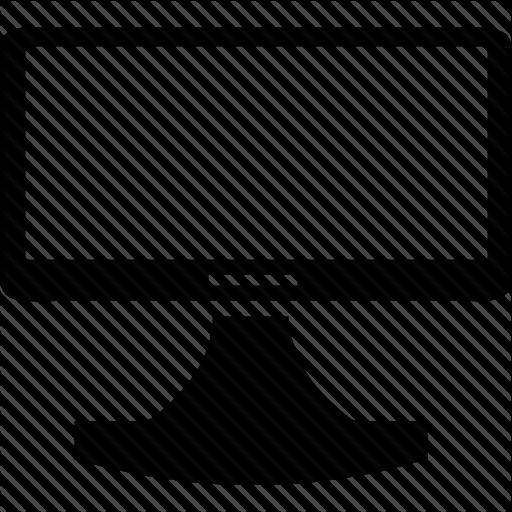
إذا كان جهاز الكمبيوتر الخاص بك يعمل تحت أنظمة ويندوز فيستا، 7 أو 8، ثم فإن مخطط أفعالك سوف تبدو مختلفة:
كيفية تمديد الشاشة على الشاشة إذا لم يتم تشغيل التوصيات القياسية، وفشل Slider تتحرك في إنتاجها؟ في هذه الحالة، ستحتاج إلى زيارة قسم إدارة الأجهزة من أجل التحقق مما إذا كان البرمجيات لبطاقة الفيديو. يمكنك العثور عليه من خلال "جهاز الكمبيوتر الخاص بي" بالنقر فوق  أيقونة زر الماوس الأيمن. في القوائم المنسدلة، حدد قسم "الخصائص"، ثم انتقل إلى "إدارة الأجهزة". في القائمة الافتتاحية للمعدات، ابحث عن بطاقة الفيديو وتحقق مما إذا كان لا يحتوي على أي مشاكل مع برنامج تشغيل، أي إما غير مثبت على الإطلاق أو التالفة). قم بتمييز اسم الجهاز في القائمة، باستخدام الزر الايمن مكالمة الماوس وانقر على عنصر "تحديث برامج التشغيل". يمكنك تثبيت البرامج وتصوير يدويا:
أيقونة زر الماوس الأيمن. في القوائم المنسدلة، حدد قسم "الخصائص"، ثم انتقل إلى "إدارة الأجهزة". في القائمة الافتتاحية للمعدات، ابحث عن بطاقة الفيديو وتحقق مما إذا كان لا يحتوي على أي مشاكل مع برنامج تشغيل، أي إما غير مثبت على الإطلاق أو التالفة). قم بتمييز اسم الجهاز في القائمة، باستخدام الزر الايمن مكالمة الماوس وانقر على عنصر "تحديث برامج التشغيل". يمكنك تثبيت البرامج وتصوير يدويا:
يرجى ملاحظة أنه يتم تثبيت برامج تشغيل أنظمة التشغيل الجيل الجديد الوضع التلقائيوسؤال حول كيفية توسيع شاشة الشاشة على الشاشة لا يستحق كل هذا العناء، حيث يحدث إعداده أيضا تلقائيا. تغيير إعدادات الدقة يمكن عند بدء تشغيل البرامج على سبيل المثال، إذا قمت بفتح اللعبة، فإن خصائص النظام التي لا تسمح لك باستخدامها هذا الحاسوبوبعد كيفية تغيير توسيع الشاشة في هذه الحالة؟ إذا، بعد الخروج من التطبيق، لم يتم استعادة المعلمات السابقة، ثم استخدم الطريقة الأولى التي تم إخبارها في هذه المقالة.
19.03.2017
من خلال شراء جهاز كمبيوتر محمول جديد أو إعادة تثبيت نظام التشغيل غالبا ما يحدث مشكلة في حجم الشاشة. قد تكون الرموز والخطوط صغيرة جدا أو كبيرة جدا، مما يؤدي إلى عدم الراحة عند العمل مع الجهاز. من الممكن حل المشكلة المحددة بعدة طرق.
لتكوين نطاق مناسب للشاشة لاستخدام حفلات الاستقبال المتعددة. يمكن أن يكون هذا أداة مساعدة طرف ثالث لبطاقة الفيديو ومعلمات نظام التشغيل المثبت.
يمكنك تغيير دقة الشاشة باستخدام البرنامج لإدارة إعدادات بطاقة الفيديو. النظر في الإعداد على المثال أدوات نظام NVIDIA..
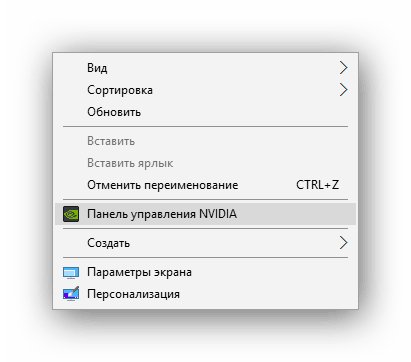
الطريقة الموضحة تشبه كل من بطاقات الفيديو للمصنعين الآخرين
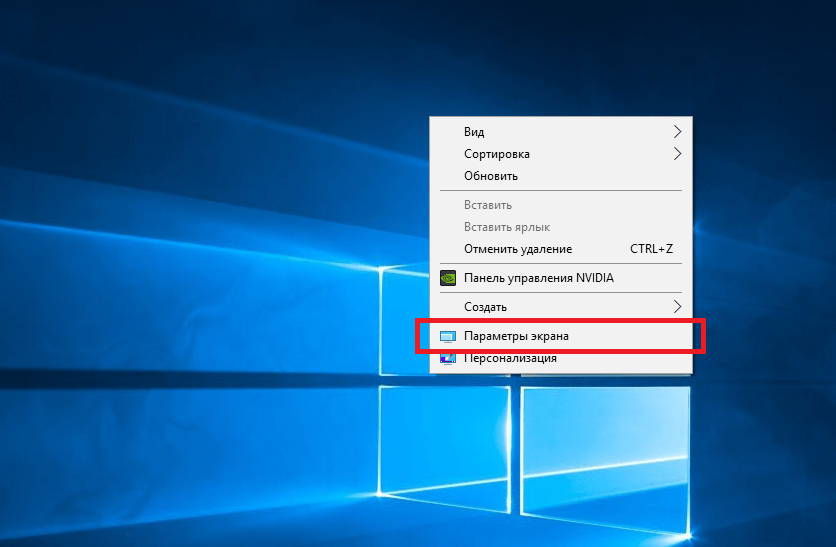
إذا تحول الدقة المحددة أيضا إلى أن تكون كبيرة، فحدد ما يلي بعد ذلك حتى تختار الأمثل
بدلا من تغيير حجم الشاشة، في بعض الأحيان يكفي لتقليل الحجم العناصر الفرديةوبعد حتى تتمكن من ضبط حجم الملصقات الموجودة على سطح المكتب أو حجم الخط بأسماء العناصر الفردية والقائمة.
تغيير حجم الرموز على شاشة الكمبيوتر المحمول
انها بسيطة بما فيه الكفاية. اضغط على المفتاح كنترول وعقدها لتحريف عجلة الماوس، يختار القيمة الأمثل.
تعديل أحجام النصوص على شاشة الكمبيوتر المحمول
لتقليل أو تكبير فقط قيمة الخط فقط على شاشة الجهاز، يجب عليك استخدام معلمات النظام.
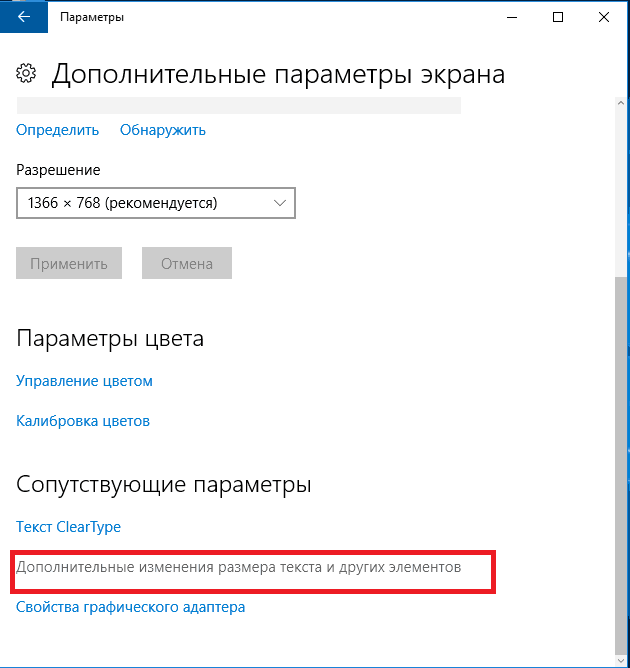
طرق أخرى للتحكم في حجم العناصر الموجودة على سطح المكتب
إذا كانت هناك حاجة لزيادة المؤامرة المنفصلة مؤقتا مساحة العملاستفد من الزجاج المكبرة على الشاشة. يمكنك العثور عليه في الطريقة التالية:
لوحة التحكم - التصميم والتخصيص - الشاشة - تغيير حجم العناصر.
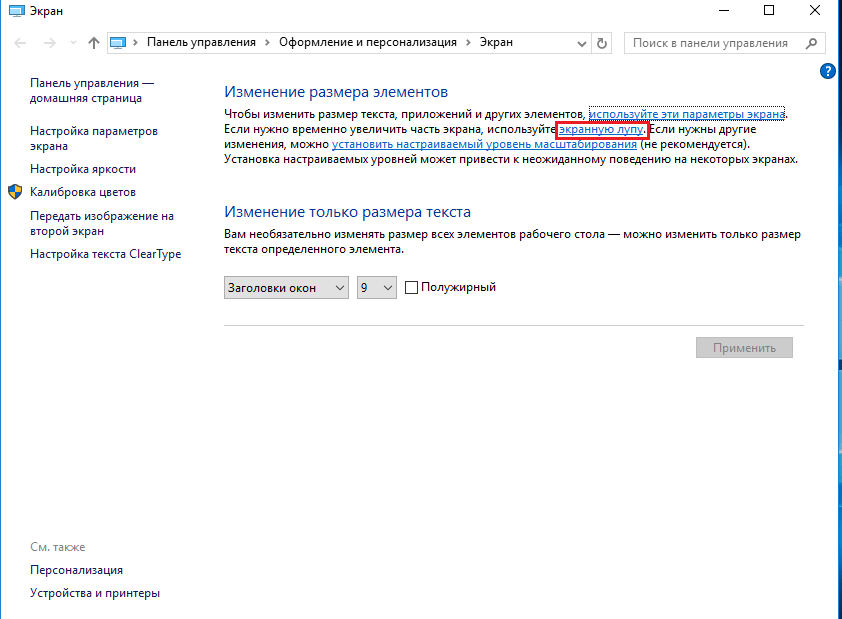
لتغيير حجم جميع العناصر الموجودة على سطح المكتب، يمكنك استخدام مستوى التحجيم المخصص.
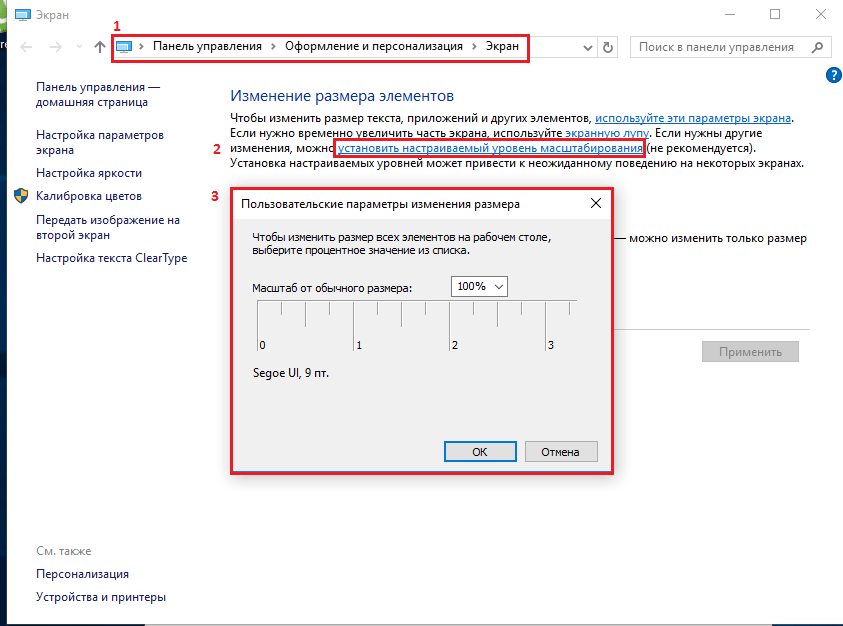
عند تحديد هذا العنصر، سيتم فتح القائمة لتكوين إعدادات تغيير حجم المستخدم. لا ينصح باستخدامه بسبب حقيقة أن تثبيت المستويات المخصصة على سطح المكتب يمكن أن يسبب سلوكا غير متوقع في طرازات محمولة منفصلة.
يمكن للعمل في الكمبيوتر إحضار الكثير من الإزعاج إذا كنت لا تعرف كيفية تقليل نطاق الشاشة على جهاز الكمبيوتر الخاص بك. من الأيقونات القليل جدا أو الرموز الكبيرة بشكل مفرط يمكن أن تعبت من مستخدمي الكمبيوتر الذين لديهم مشاكل في الرؤية.
من أجل تغيير حجم الشاشة، لا تحتاج إلى تثبيت البرامج أو برامج التشغيل الخاصة. بالإضافة إلى ذلك، هناك العديد من الخيارات لكيفية القيام به.
ربما تكون الطريقة الأولى لتقليل الشاشة على الكمبيوتر أصعب. ولكن حتى المستخدم الأكثر حرمانا يمكن أن يتعامل معه. بالإضافة إلى ذلك، يتعلق الأمر جميعا تقريبا أنظمة التشغيل.
اتبع خوارزمية العمل أدناه، ويمكنك تكوين صورة مريحة مريحة لك.
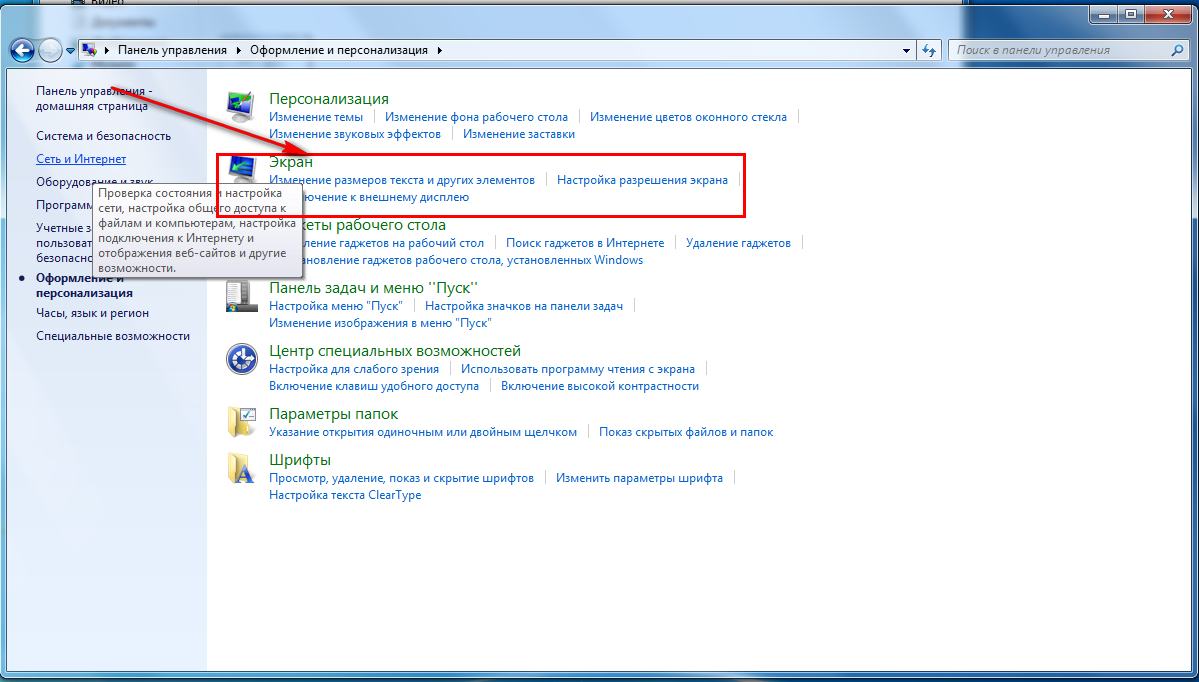
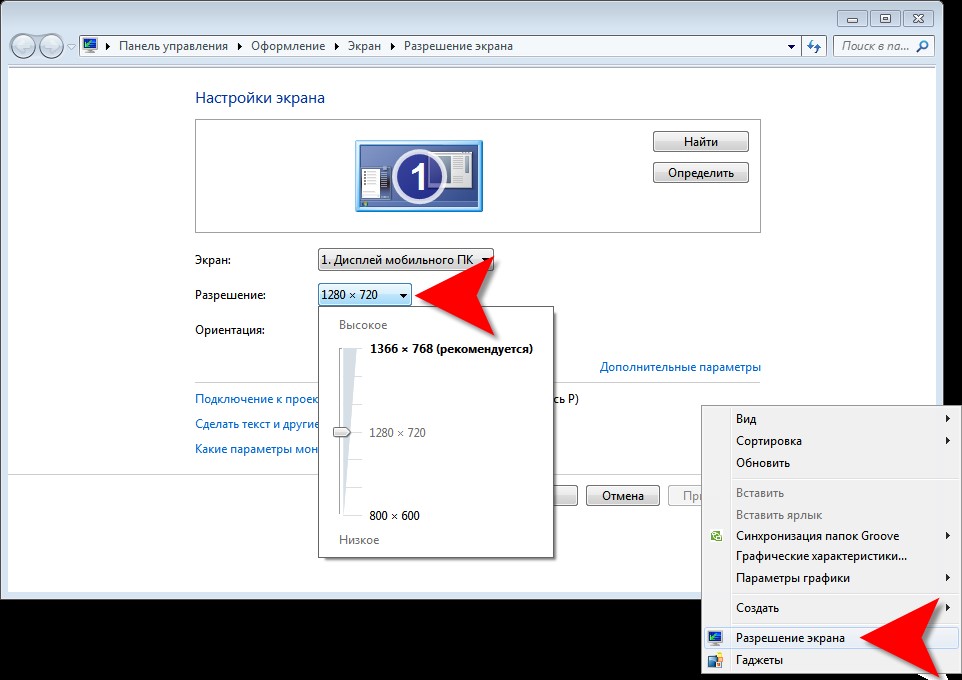
هناك نصيحة أخرى قدر الإمكان هذه الطريقةوبعد باستخدام زر الماوس الأيمن، انقر فوق شاشة في أي مكان، وبعد فتح النافذة. ابحث عن سلسلة "الحل"، ثم على "إعدادات الشاشة".
باستخدام مقياس النسبة المئوية، اضبط حجم الرموز.
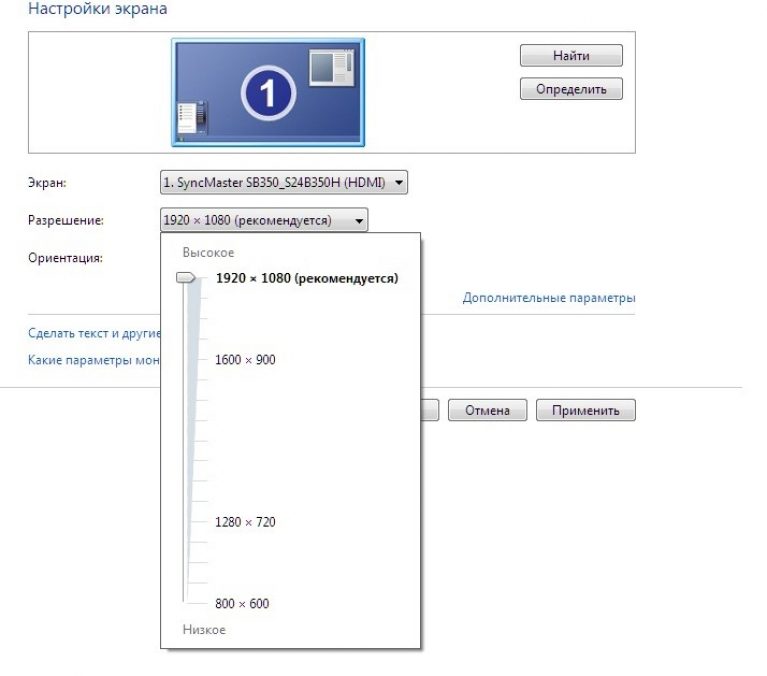
هذه الطريقة لا تتميز بمهمة تعقيد خاص وهي كما يلي:

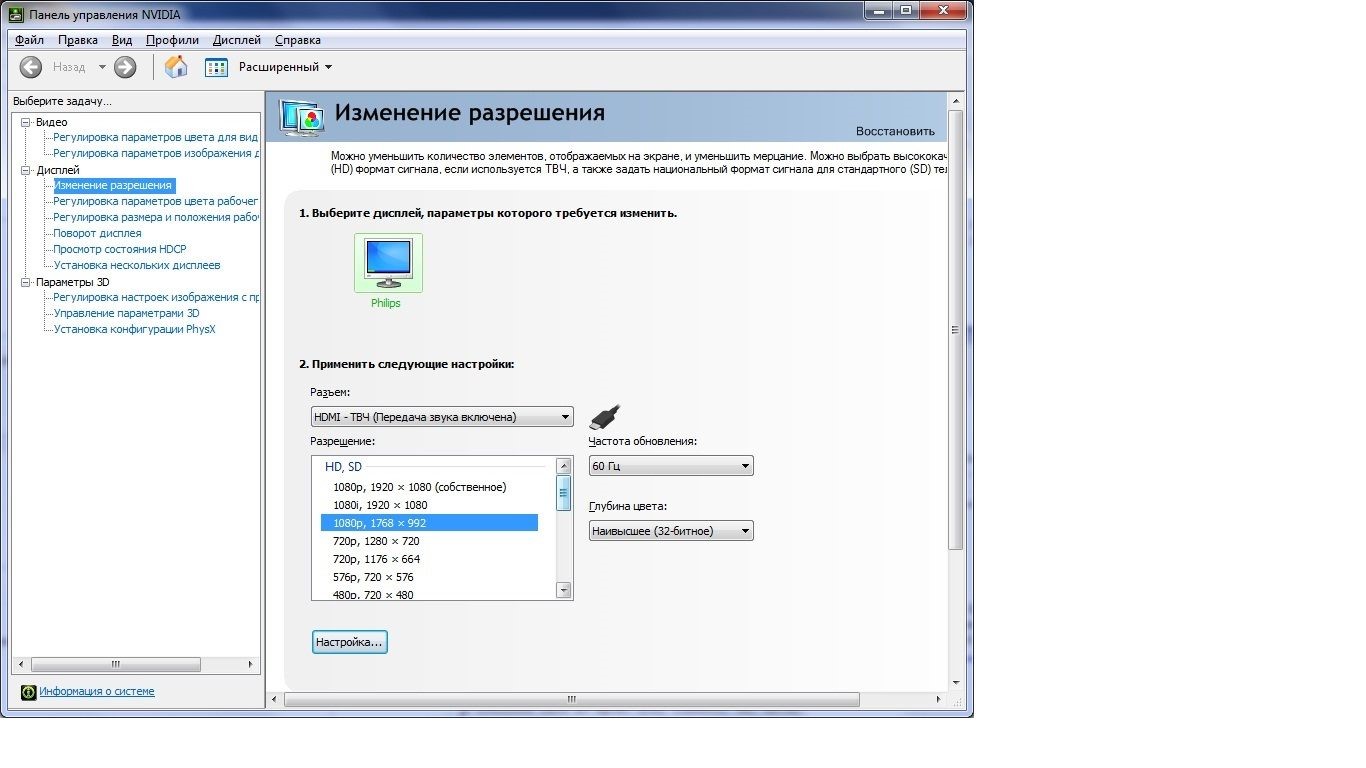
الآن أنت تعرف ما هي المفاتيح والنقرات التي يمكنك تغيير توسيع الكمبيوتر. لنفترض أنك تختار واحدة أو طريقة أخرى، وكل ما تعمل قطع غيار الكمبيوتر.
ضع في اعتبارك الآن بعض الخيارات اللازمة لتقليل الشاشة إذا كنت تعمل فقط لوحة المفاتيح أو أنها أكثر ملاءمة للتفاعل مع الاختبار أو محرري الرسوم.
من أجل تغيير حجم الشاشة على الكمبيوتر، يمكنك فقط استخدام لوحة المفاتيح واختصار لوحة المفاتيح الخاصة فقط.
امسك مفتاح Ctrl و + إذا كنت ترغب في زيادة حجم العرض، و Ctrl و - إذا قللت من ذلك. مع مطبعة واحدة، ستتغير الصورة في اتجاه واحد أو آخر بنسبة 10 في المائة. استمر في النقر فوق تركيبة المفاتيح حتى تندرج النتائج.
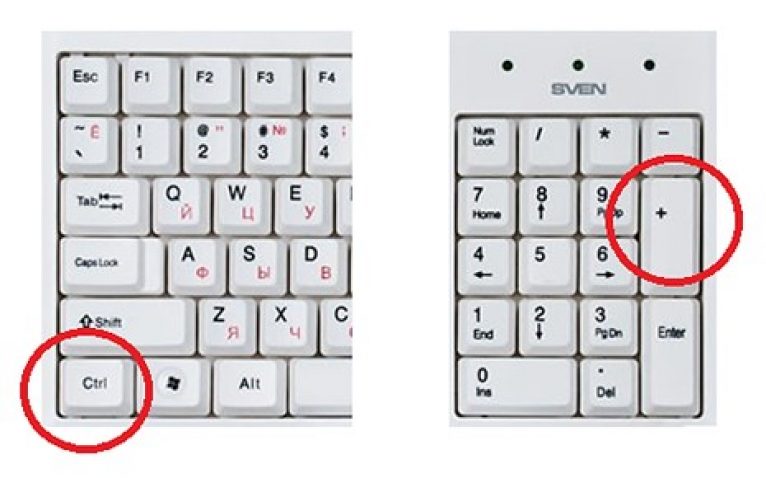
مزيج من المفاتيح لتغيير حجم الشاشة فقط مع لوحة المفاتيح
يحدث ذلك، افتح صفحة على الموقع، والخط صغير جدا، وهو أمر مستحيل قراءته، أو يمكنك القراءة، ولكن العين تعب بسرعة. وهذا، إذا كانت الرؤية 100٪، وماذا تفعل في حالة الرؤية أسوأ؟ بالطبع، عند قراءة العاديين الكتاب الورقي لن يساعد شيء سوى النظارات أو الزجاج المكبرة. ولكن عند العمل على جهاز كمبيوتر، كل شيء بسيط للغاية، يمكنك اللجوء إلى هذه الوظيفة زيادة في حجم الصفحة.
زيادة الخط ممكن الطريقة القياسيةوهو عالمي تماما. للقيام بذلك، استخدم تركيبة المفاتيح "CTRL" و "+" (Plus). للقيام بذلك، اضغط على مفتاح "CTRL"، احتفظ به، في هذا الوقت، اضغط على "+" على لوحة المفاتيح الرقمية. مع كل مطبعة المفتاح "+"، سيزيد المقياس أكثر وأكثر. إذا كنت قد ارتدت أكثر من محتويات الصفحة، فيمكنك إرجاع كل شيء إلى موضعه الأصلي باستخدام مجموعة مفاتيح "CTRL" و 0 (رقم صفر). أو قليلا للحد مع مزيج من "CTRL" و "-" (ناقص).
أيضا طريقة شائعة لتغيير مقياس الصفحة هو الاستخدام المشترك لوحات المفاتيح والماوس. للقيام بذلك، تقوم بمشكك مفتاح "CTRL" على لوحة المفاتيح، ثم قم بتشغيل عجلة الماوس إلى تكبير الصفحة أو لأسفل لتقليله.

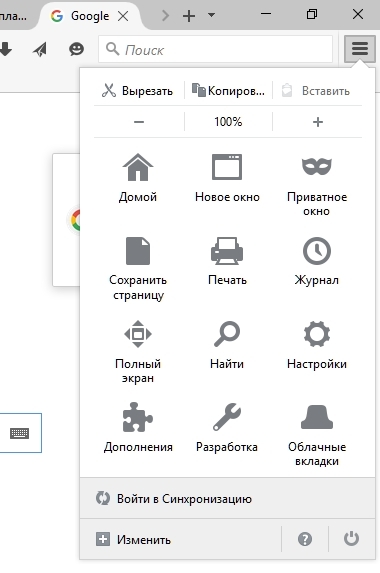
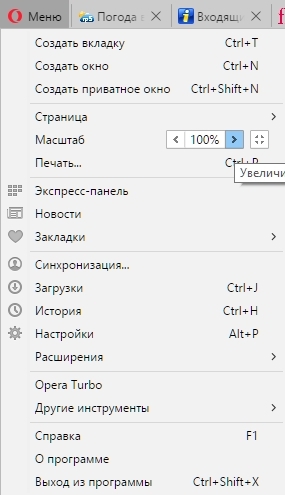
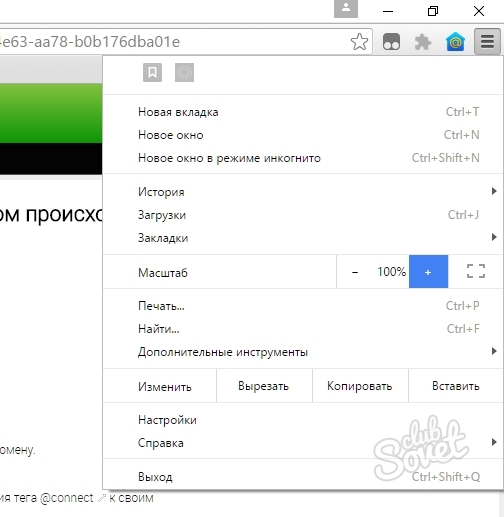
كما ترون، يمكن لكل مستخدم كمبيوتر، حتى المبتدئين، التعامل بسهولة مع هذه المهمة البسيطة كتغيير في الصفحة في المتصفح.